چاپ سفارشات¶
ادغام چاپگرها در جریان کاری یک رستوران یا بار میتواند ارتباط و همکاری بین تیمهای جلوی سالن و پشت سالن را بهبود بخشد و منجر به خدماتی روانتر و کارآمدتر شود.
پیکربندی¶
فعالسازی و ایجاد چاپگرها¶
برای فعال کردن ارسال سفارشها به چاپگر آشپزخانه یا بار، به مسیر بروید، به بخش رستوران و بار اسکرول کنید و گزینه چاپگرهای آشپزخانه را فعال کنید. در قسمت چاپگرها یک نام برای چاپگر وارد کنید و روی گزینه ایجاد و ویرایش... کلیک کنید تا فرم تنظیمات باز شود.
برای دریافت فهرستی از تمام چاپگرهای ایجاد شده یا برای ویرایش یک چاپگر ایجاد شده، روی --> چاپگرها کلیک کنید و چاپگر مورد نظر را انتخاب کنید تا فرم تنظیمات باز شود.
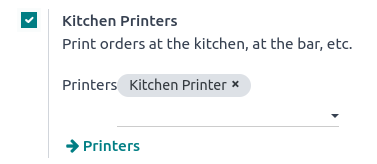
فرم تنظیمات¶
از فرم تنظیمات، نوع پرینتر را بر اساس نصب خود انتخاب کنید:
اگر چاپگر شما به یک سیستم IoT متصل است، گزینه استفاده از چاپگر متصل به IoT Box را انتخاب کنید و دستگاه را در فیلد دستگاه IoT انتخاب کنید.
اگر از چاپگر اپسون استفاده میکنید که نیاز به سیستم IoT ندارد، گزینه استفاده از چاپگر اپسون را انتخاب کنید و آدرس IP چاپگر را در قسمت آدرس IP چاپگر اپسون وارد کنید.
چاپگر خود را تنظیم کنید تا محصولات خاصی را بر اساس دستهبندی POS آنها چاپ کند. برای انجام این کار، روی افزودن یک خط در قسمت دستهبندیهای محصولات چاپشده کلیک کنید.
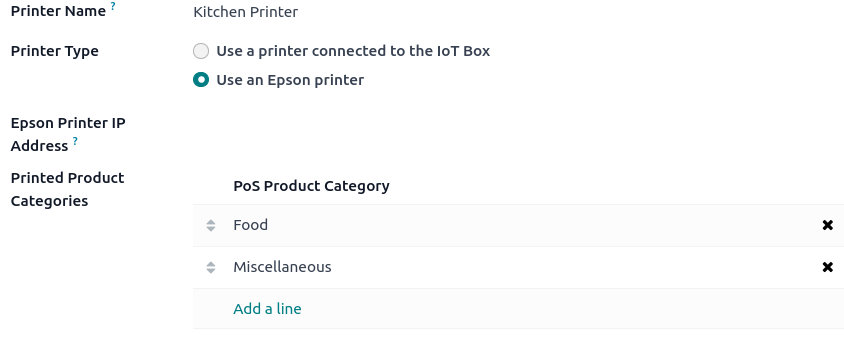
چاپ سفارشها¶
از یک جلسه باز، شروع به ثبت سفارش کنید و روی سفارش کلیک کنید تا آن را به بار یا آشپزخانه ارسال کنید.
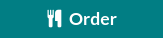
توجه
وقتی محصولات قابل چاپ باشند، در سبد خرید به رنگ سبز نمایش داده میشوند و دکمه سفارش به رنگ سبز تغییر میکند.